En la página Grupos de la sección Usuarios del menú Administrar, se muestran todos los grupos de usuarios de tu instancia de Looker. Colocar a los usuarios en grupos es útil para gestionar el acceso a las carpetas y otros permisos.
Crea grupos relacionados con el tipo de contenido que gestionan. Los usuarios pueden filtrar el contenido más popular por grupo, por lo que un diseño de grupo bien pensado puede ayudarles a encontrar el contenido que necesitan.
Grupos predeterminados
Los siguientes grupos se crean de forma predeterminada en la instancia de Looker:
- Todos los usuarios
- Usuarios predeterminados de Gemini
Todos los usuarios
El grupo Todos los usuarios contiene a todos los usuarios de la instancia de Looker. No puedes eliminar el grupo, quitar usuarios de él ni asignarle roles en la interfaz de usuario de Looker.
Sin embargo, puedes usar este grupo para gestionar el acceso al contenido. La configuración predeterminada de Looker permite el acceso completamente abierto a todas las carpetas. El grupo Todos los usuarios tiene asignado el permiso Gestionar acceso y editar en la carpeta Compartida, y todas las subcarpetas de Compartida heredan ese acceso. Puedes gestionar este ajuste en la sección Acceso al contenido del panel Administrar.
Usuarios predeterminados de Gemini
Este grupo de usuarios se ha creado automáticamente para todas las instancias de Looker (original) que usan una configuración de sistema abierto. A los usuarios de este grupo se les asigna el Gemini, que les permite usar las funciones de Gemini en Looker.
Puedes editar el grupo Usuarios predeterminados de Gemini para añadir o quitar usuarios, o para eliminar el grupo por completo. También puedes añadir más roles al grupo. No puedes cambiar el nombre del grupo Usuarios predeterminados de Gemini.
El estado del ajuste Habilitación automática de Gemini en Looker y gestión de usuarios afecta al grupo de la siguiente manera:
- Si habilitas el ajuste:
- Los nuevos usuarios que se añadan a la instancia se incluirán automáticamente en el grupo.
- Si inhabilitas el ajuste:
- Los nuevos usuarios que se añadan a la instancia deben añadirse al grupo manualmente.
- Los usuarios ya se han añadido al grupo automáticamente. Debes quitarlos manualmente.
El estado del ajuste a fecha del 9 de junio del 2025 tiene los siguientes efectos:
- Si el ajuste se habilitó antes del 9 de junio del 2025, todos los usuarios se habrán añadido al grupo y todos los usuarios nuevos se añadirán al grupo.
- Si el ajuste estaba inhabilitado el 9 de junio del 2025, todos los usuarios se deben añadir al grupo manualmente.
El ajuste Habilitación automática de Gemini en Looker y gestión de usuarios se gestiona en la página Configuración del panel Administración.
Ver y buscar grupos
En la página Grupos se muestra la siguiente información:
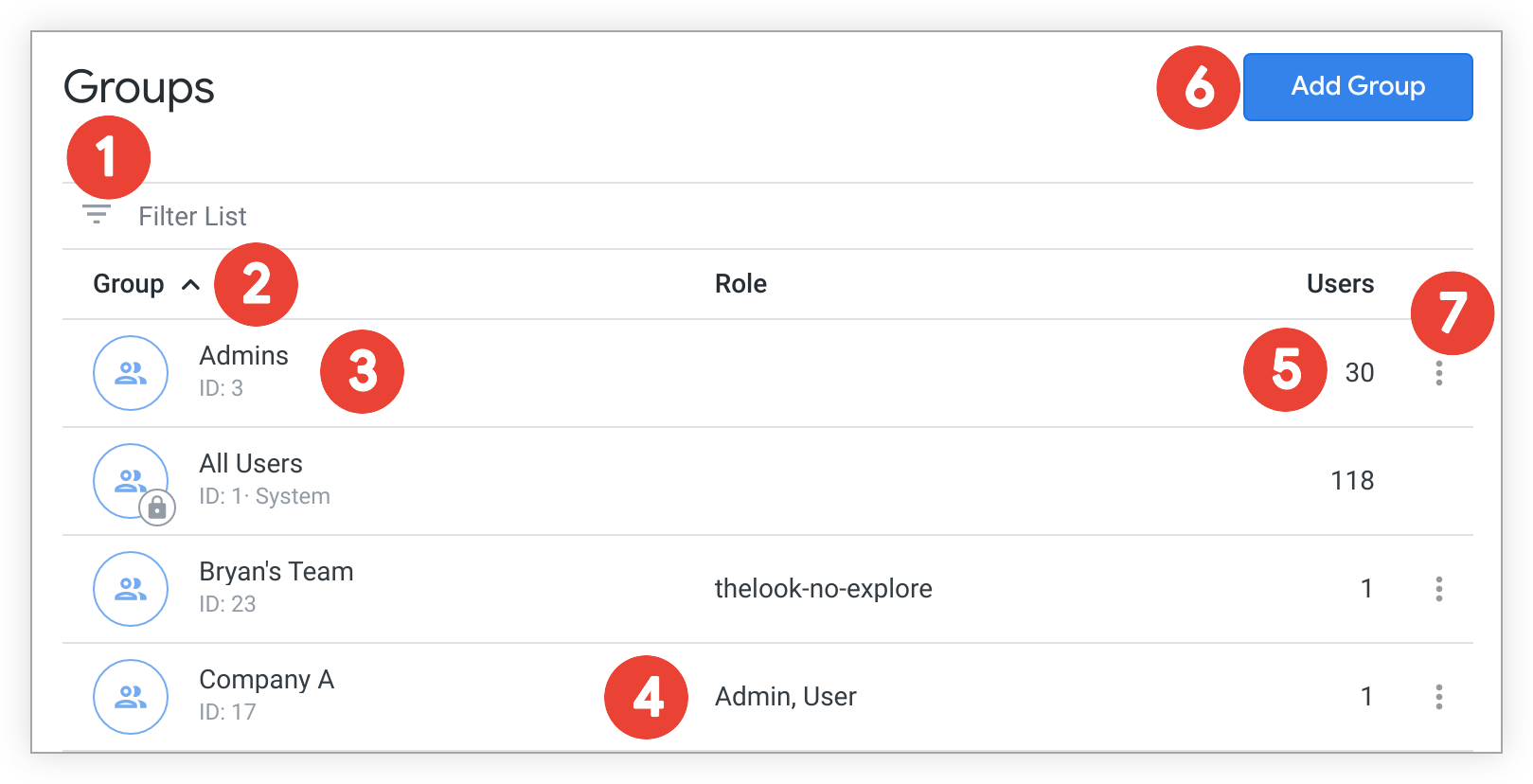
- Puede usar el campo Filtrar lista para limitar los grupos que se muestran. Cuando haces clic en el campo Filtrar lista, puedes filtrar por ID o por nombre de grupo. Si filtra por ID, al introducir un ID de grupo se mostrará ese grupo. En el caso del nombre del grupo, cuando introduzca cualquier cadena, en la lista de grupos se mostrarán todos los grupos cuyo nombre contenga la cadena que haya introducido en el campo de filtro.
- Para ordenar la tabla por nombre de grupo en orden ascendente o descendente, haga clic en el encabezado de la columna Grupo.
- En cada fila se indica el nombre y el ID del grupo asignado. Haz clic en la fila para editar el grupo y añadir o quitar usuarios. Los grupos que no se pueden editar, ya sea porque son grupos creados por el sistema (como Todos los usuarios) o porque los gestionan externamente los protocolos LDAP, SAML u OpenID Connect, se indican con un candado en el icono del grupo.
- En la columna Rol se muestran las funciones asignadas al grupo.
- La columna Usuarios muestra cuántos miembros (usuarios u otros grupos) pertenecen al grupo.
- Haz clic en Añadir grupo para añadir un grupo. Looker mostrará un cuadro de diálogo en el que podrás escribir el nombre del nuevo grupo. Después de hacer clic en el botón Crear, Looker añade el grupo a la página Grupos. Después, puedes editar el grupo para añadir o quitar usuarios.
Coloca el cursor sobre un grupo para que aparezca el menú de tres puntos a la derecha. Puedes usar el menú de tres puntos para eliminar el grupo. Si decides eliminar un grupo, Looker te pedirá que lo confirmes.
Editar grupos
Para editar un grupo, haz clic en la fila en la que se encuentra. Ahí puedes ver y modificar varios ajustes:
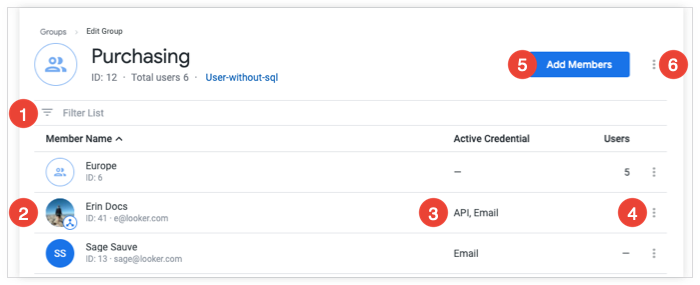
- Puede usar el campo Filtrar lista para limitar los grupos cuyos miembros se muestran. Cuando haces clic en el campo Filtrar lista, puedes filtrar por ID o nombre de miembro. Si filtras por ID de miembro, al introducir un ID de miembro se mostrará ese miembro del grupo. En el caso del nombre del miembro, cuando introduzca cualquier cadena, en la lista de miembros del grupo se mostrarán todos los miembros cuyo nombre contenga la cadena que haya introducido en el campo de filtro.
- En cada fila se muestra un miembro del grupo con un icono que indica si es un usuario individual u otro grupo. En la fila se muestra el ID del usuario o del grupo y, en el caso de un usuario, su credencial de inicio de sesión principal.
- Si el miembro del grupo es un usuario, la columna Credencial activa muestra el tipo de credenciales que puede usar para iniciar sesión en Looker. Si el miembro del grupo es otro grupo, en la columna Credencial activa se muestra el número de usuarios que hay en el grupo miembro.
- Coloca el cursor sobre una fila para que aparezca el menú de tres puntos correspondiente a ese miembro del grupo a la derecha. Usa el menú de tres puntos para quitar a ese miembro del grupo. Si decides quitar al miembro, Looker te pedirá que lo confirmes.
- Puedes hacer clic en Añadir miembros para añadir un usuario u otro grupo como miembro del grupo. Looker mostrará un cuadro de diálogo en el que podrás buscar un nombre de usuario o de grupo y añadirlo como miembro.
Puedes hacer clic en el menú de tres puntos del grupo para cambiarle el nombre o eliminarlo. Si decides eliminar el grupo, Looker te pedirá que lo confirmes.
Añadir roles a grupos
Para asignar un rol a un grupo, usa la página Roles de la sección Usuarios del menú Administrar. Desde ahí, puedes editar el rol y asignarle uno o varios grupos. Para obtener más información, consulta la página de documentación sobre roles.
Eliminando grupos
Para eliminar un grupo, haz clic en el botón Eliminar situado a la derecha de su fila. Looker muestra un cuadro de diálogo de confirmación antes de eliminar el grupo.

